วิธีการทำนามบัตรนั้นสามารถทำได้ด้วยหลากหายโปรแกรม และรวมไปถึงโปรแกรม Word ด้วย ซึ่งมักเป็นโปรแกรมพื้นฐานที่มีกันอยู่แล้ว โดยการออกแบบครั้งนี้จะเป็นวิธีที่สะดวกขึ้น ง่ายขึ้น จัดการงานได้ราบรื่นขึ้น และมีวิธีการดังนี้
1. ตั้งค่าหน้ากระดาษสำหรับทำนามบัตร
สำหรับการทำนามบัตรด้วยโปรแกรม Microsoft Word นั้น จะใช้หน้ากระดาษที่มีขนาดเป็น A4 โดยจะแบ่งเป็น 2 คอลัมภ์ 5 แถว ซึ่งจะได้นามบัตรจำนวน 10 ใบ และแต่ละใบจะมีขนาด 2 นิ้ว x 3.5 นิ้ว (หรือ 5.08 ซม. X 8.89 ซม.)
1.1 เปิดโปรแกรม Microsoft Word ขึ้นมา ในกรณีที่ยังไม่มีโปรแกรม สามารถดูวิธี Download Microsoft Office 365 ได้จากที่นี่
1.2 ตั้งค่าหน้ากระดาษให้เป็น A4 → โดยการคลิกเมนู Layout → เลือกเมนู Size → และขนาดเป็น A4
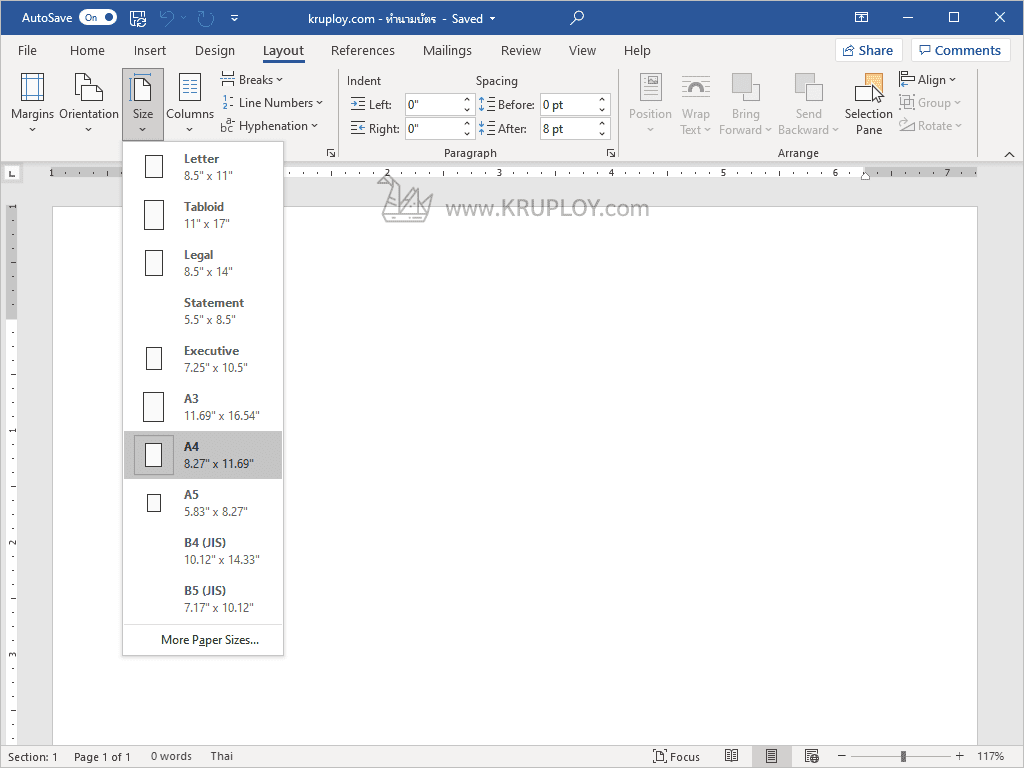
1.3 จากนั้นให้กำหนดการแบ่งขนาดของนามบัตร → โดยคลิกเมนู Mailings → เลือกเมนู Start Mail Merge → Labels
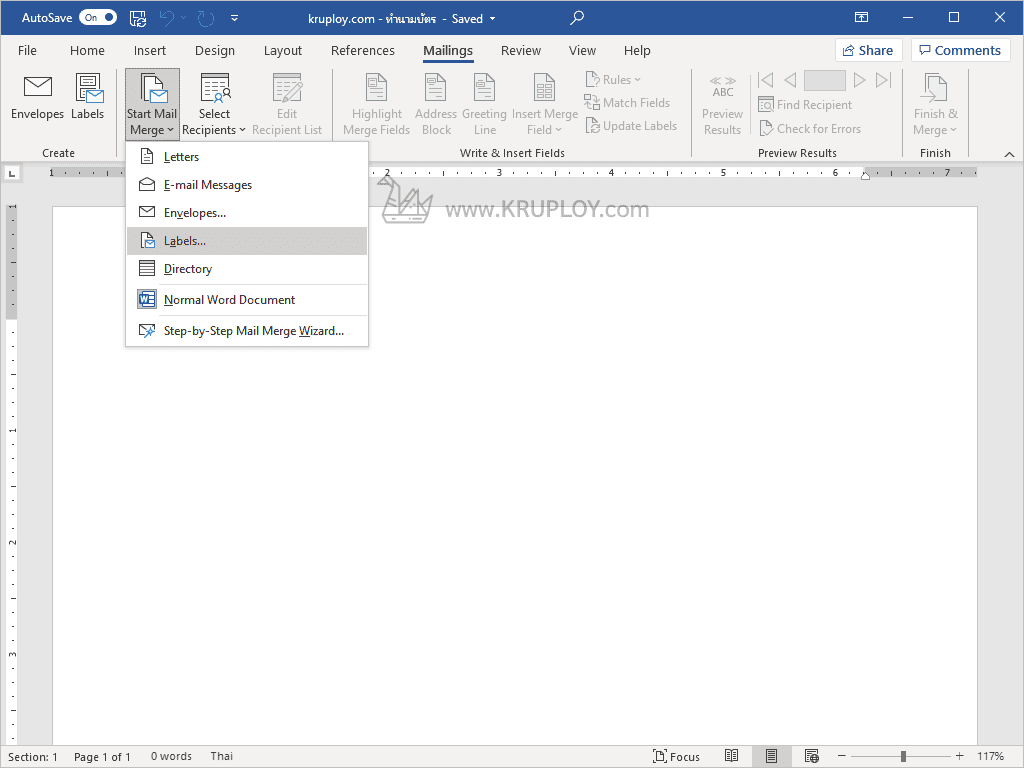
1.4 จะมีหน้าต่าง Label Options ขึ้นมา → ให้คลิกปุ่ม Label
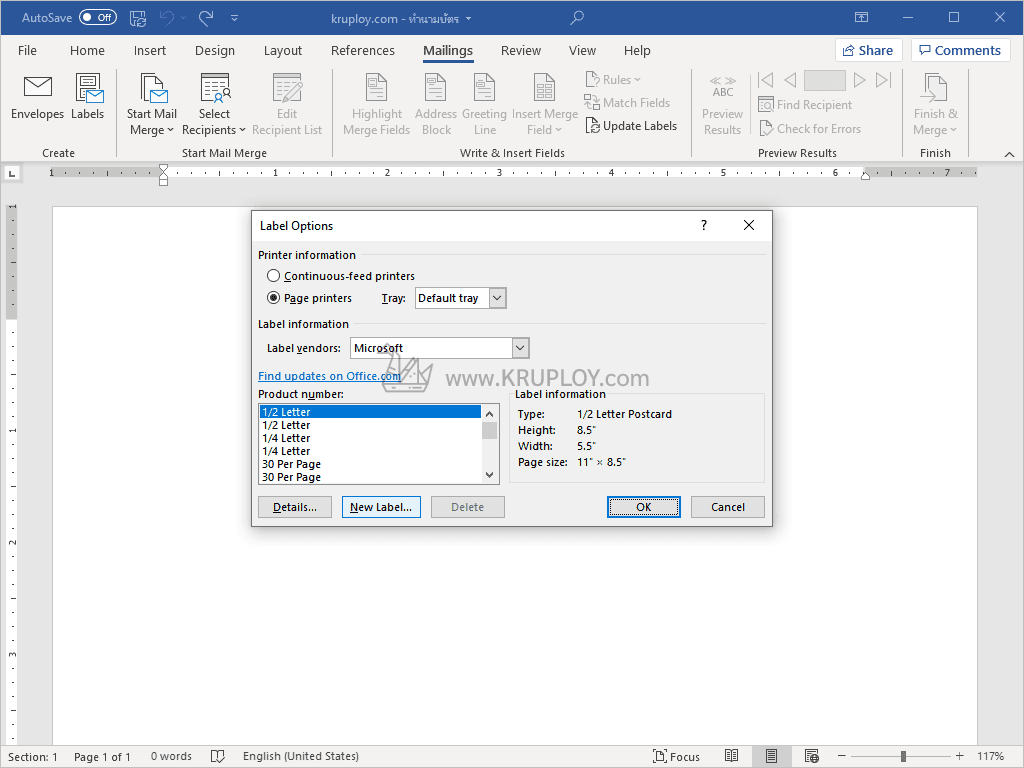
1.5 หน้าต่าง Label Details จะปรากฎขึ้นมา → ให้กรอกค่าต่างๆดังนี้
- Label name: → ให้กำหนดชื่อลงไป เช่น Kruploy.com ทำนามบัตร หรืออื่นๆตามที่ต้องการ
- Page size: → ให้เลือกเป็น A4
- Number across: → ให้ใส่เป็นจำนวนคอลัมภ์ ซึ่งจะกำหนดเป็น 2 ตามที่กำหนดไว้ในตอนต้น
- Number down: → ให้ใส่เป็นจำนวนแถว ซึ่งจะกำหนดเป็น 5 ตามที่กำหนดไว้ในตอนต้น
- Label height: และ Vertical pitch: → ให้กำหนดเป็นค่าความสูงของนามบัตร คือ 2 นิ้ว (หรือ 5.08 ซม.)
- Label width: และ Horizontal pitch: → ให้กำหนดเป็นค่าความกว้างของนามบัตร คือ 3.5 นิ้ว (หรือ 8.89 ซม.)
- เมื่อกำหนดค่าต่างๆ เสร็จแล้ว → ให้กด OK
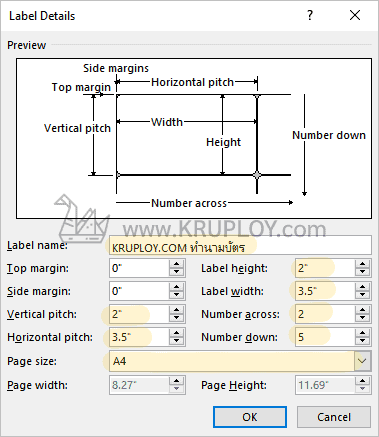
1.6 จะกลับสู่หน้าต่าง Label Options อีกครั้ง → ให้เลือกชื่อที่ตั้งไว้ในช่อง Product number → จากนั้นกด OK
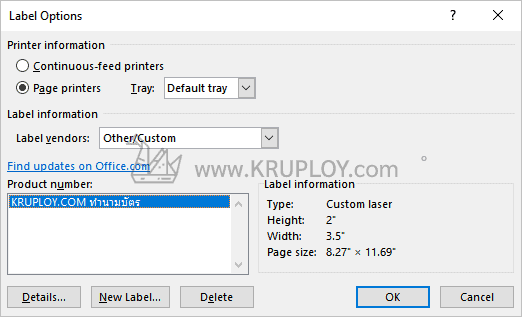
1.7 จะเห็นว่ามีตารางแทรกขึ้นมาในกระดาษ แต่ก็ยังเห็นไม่ชัดเจนนัก → ให้กดปุ่ม Ctrl + A
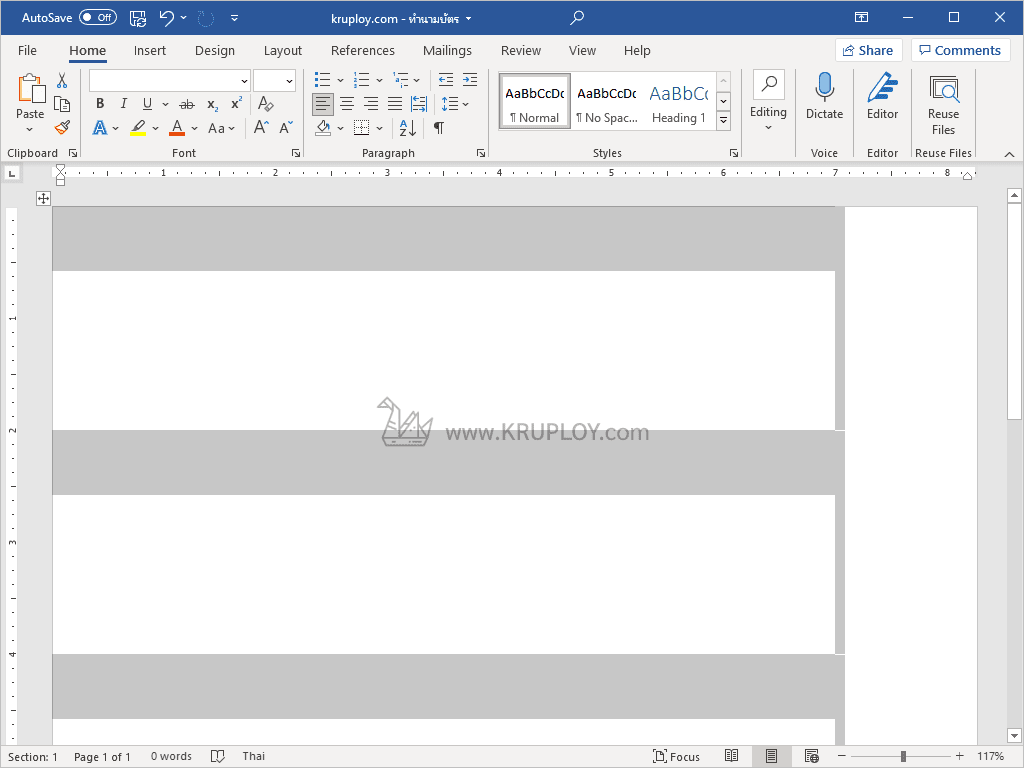
1.8 จากนั้นคลิกที่เมนู Home → เลือกเมนู Borders → เลือกแบบ All Border → ก็จะเห็นขอบของนามบัตรที่ชัดเจนมากขึ้น
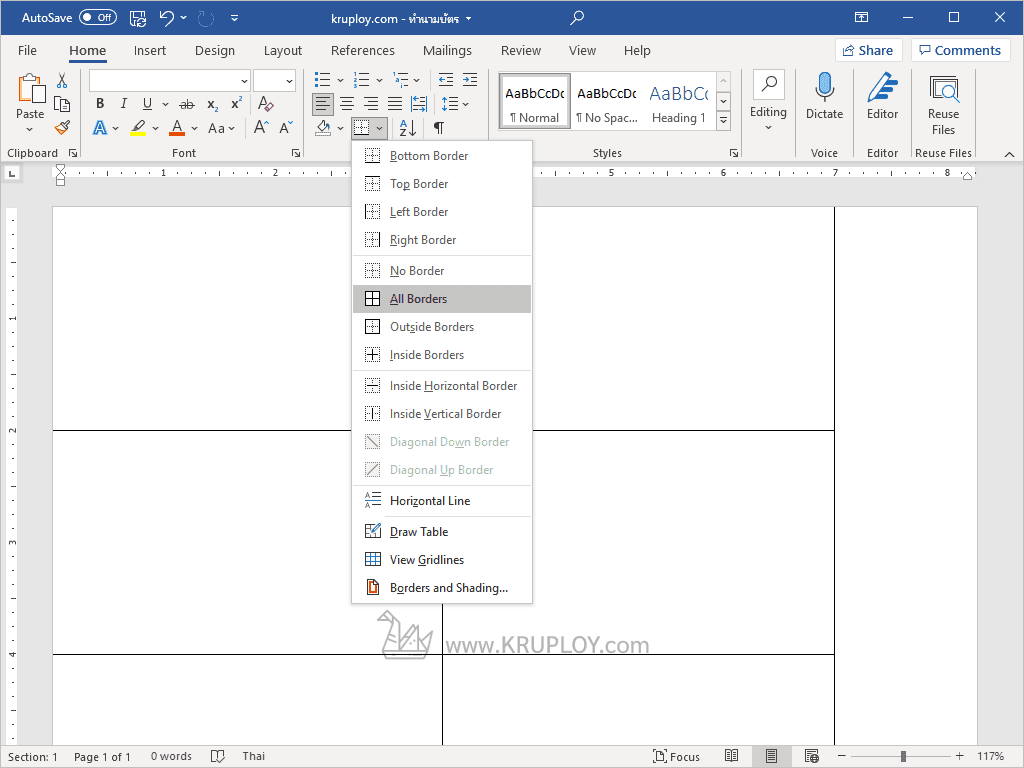
1.9 กำหนดให้นามบัตรอยู่ตรงกลางของกระดาษ → โดยคลิกเมนู Layout → เลือกเมนู Margins → เลือกขอบกระดาษแบบ Narrow
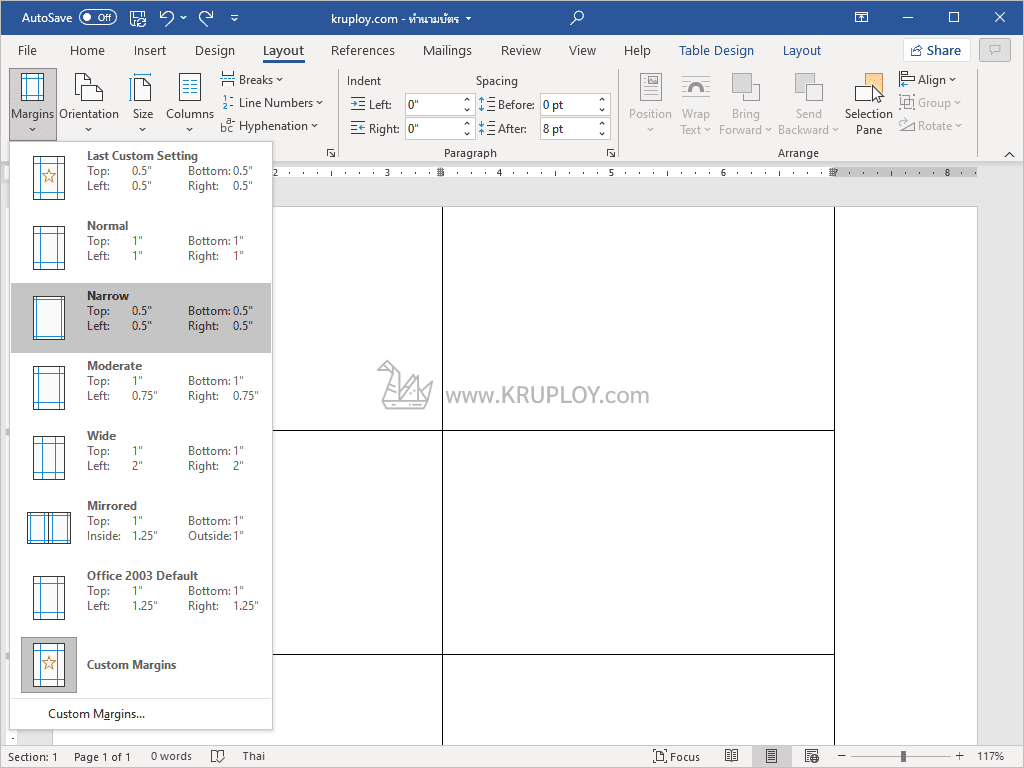
1.10 โครงสร้างตารางนามบัตรก็จะอยู่ตรงกลางมากขึ้น

1.11 กำหนดพื้นหลังของนามบัตร (ต้องทำ) โดยใช้รูปร่าง (Shapes) → โดยคลิกเมนู Insert → เลือกเมนู Shapes → เลือกรูปร่างที่เป็นสี่เหลี่ยม (Rectangle)

1.12 ลากพื้นที่สี่เหลี่ยมให้พอดีกับตาราง (เฉพาะช่องแรกเท่านั้น) → พร้อมใส่สีลงไป → หากต้องการเป็นพื้นสีขาวก็ให้ใส่เป็นสีขาว ห้ามเลือก No Fill (ไม่เติม)
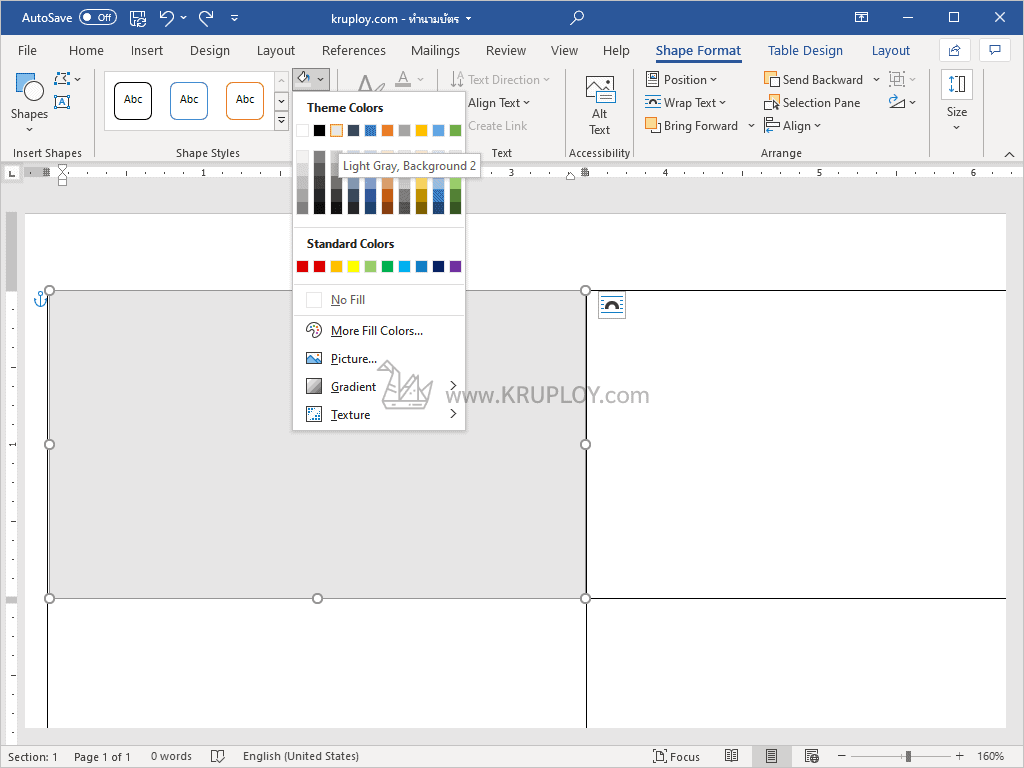
2. ออกแบบนามบัตรด้วย Word
การออกแบบนามบัตรใน Word นั้นสามารถใช้เครื่องได้หลากหลายทั้งที่เป็นรูปร่าง (Shapes), กล่องข้อความ (Text Box), Icon, Stickers หรือรูปภาพจากภายนอกต่างๆ ทั้งนี้ในการออกแบบนั้นให้ทำเฉพาะในขอบเขตของตารางช่องแรกเท่านั้น ไม่ต้องทำในตารางช่องอื่นๆ
2.1 แทรกรูปร่าง (Shapes) → โดยคลิกเมนู Insert → เลือกเมนู Shapes → เลือกรูปร่างตามที่ต้องการ
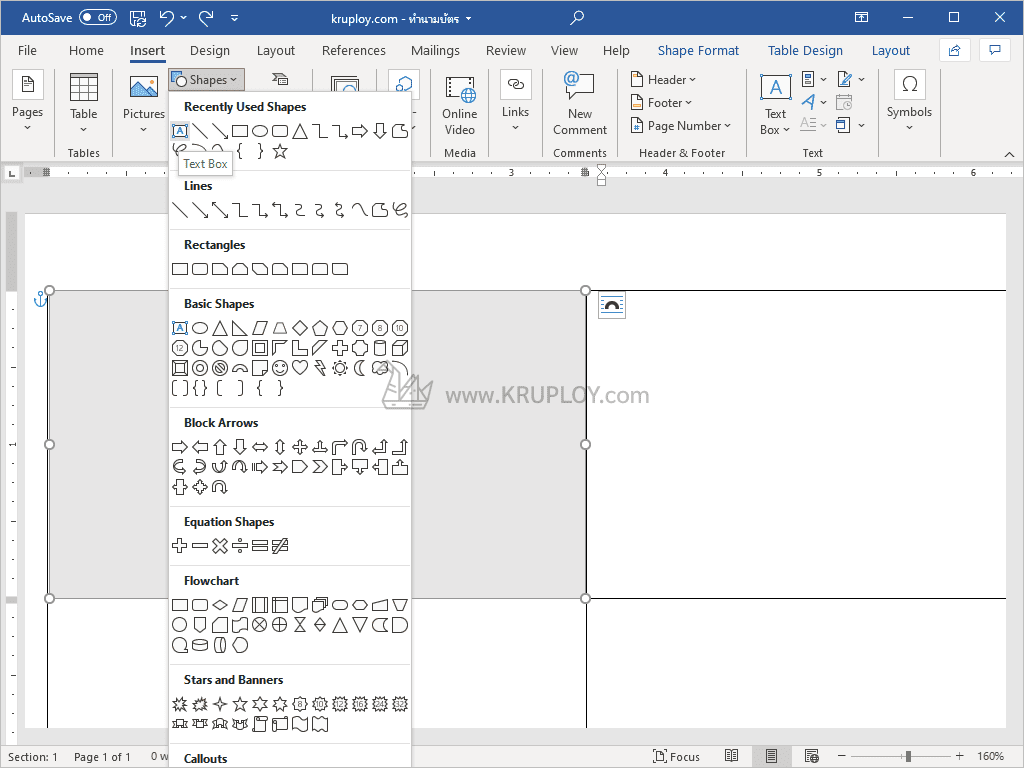
2.2 แทรกกล่องข้อความ (Text Box) → โดยคลิกเมนู Insert → เลือกเมนู Text Box → เลือกกล่องข้อความตามที่ต้องการ เพื่อพิมพ์ข้อความ เนื้อหา และปรับแต่งสี ฟอนต์ต่างๆ ฟอนต์ไทยสารบัญ ให้สวยงาม
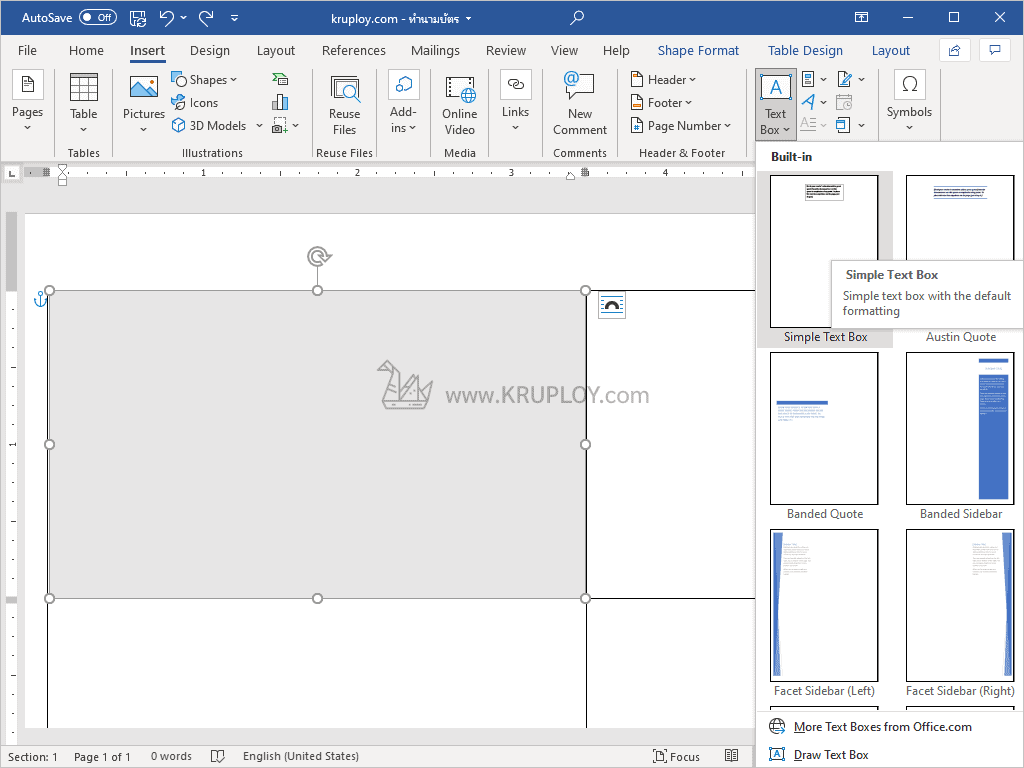
2.3 แทรกไอคอน (Icon) → โดยคลิกเมนู Insert → เลือกเมนู Icon → ค้นหาและเลือกไอคอนที่ต้องการ รวมไปถึง Sticker และ รูปภาพหรืออื่นๆ ได้ด้วย
![]()
2.4 ตัวอย่างนามบัตรที่ทำและออกแบบด้วย Word เสร็จแล้ว
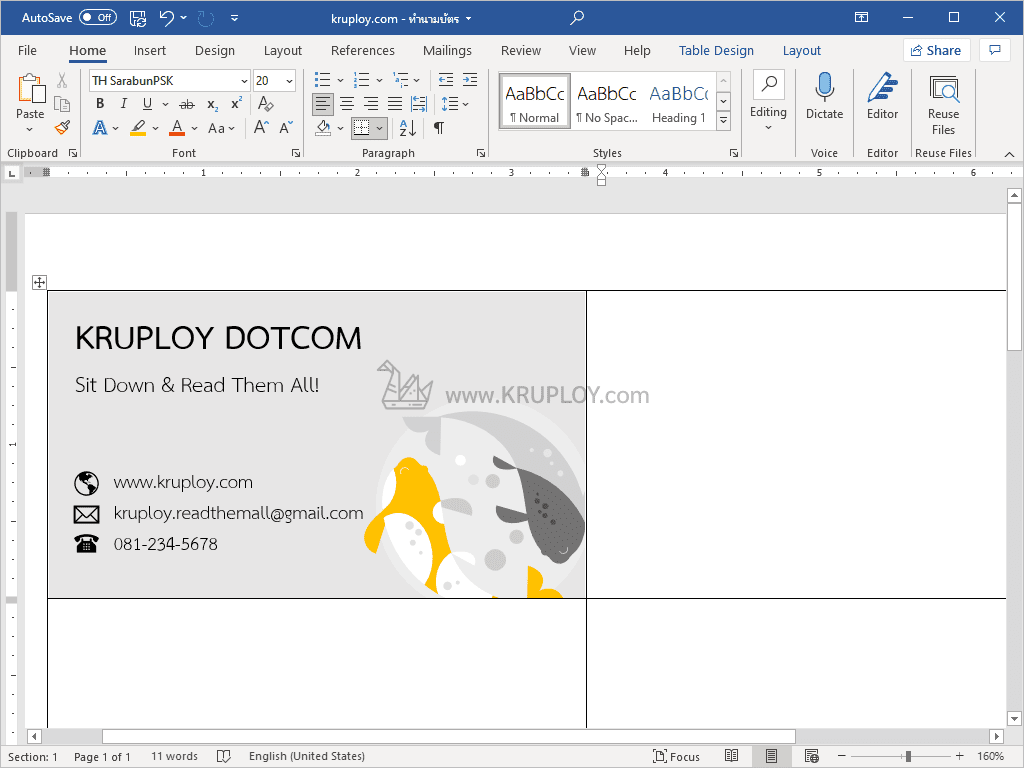
3. คัดลอกและวางนามบัตรแบบอัตโนมัติ
เมื่อผู้ใช้งานออกแบบนามบัตรเสร็จแล้ว ผู้ใช้งานสามารถสั่งให้โปรแกรม Word คัดลอกและวางนามบัตรต้นฉบับไปสู่ตารางช่องอื่นๆ อัตโนมัติได้ดังนี้
3.1 คลิกเมนู Mailings → คลิกปุ่ม Update Labels
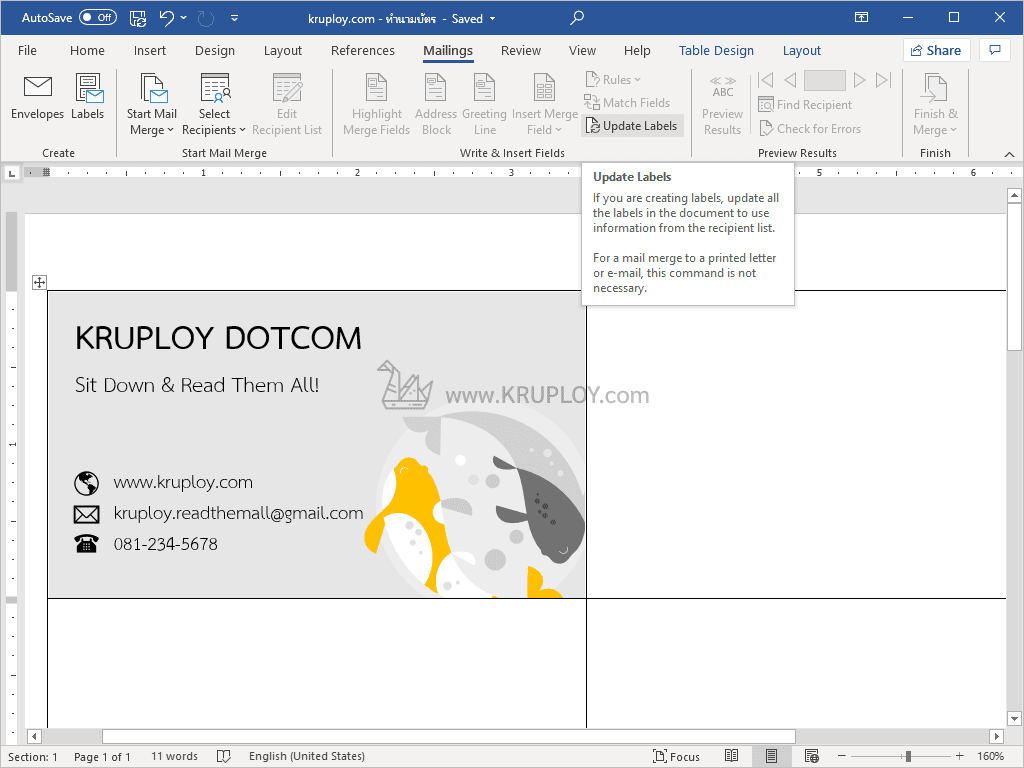
3.2 โปรแกรม Word ก็จะคัดลอกและวางนามบัตรไปสู่ช่องอื่นๆในตารางแบบอัตโนมัติให้
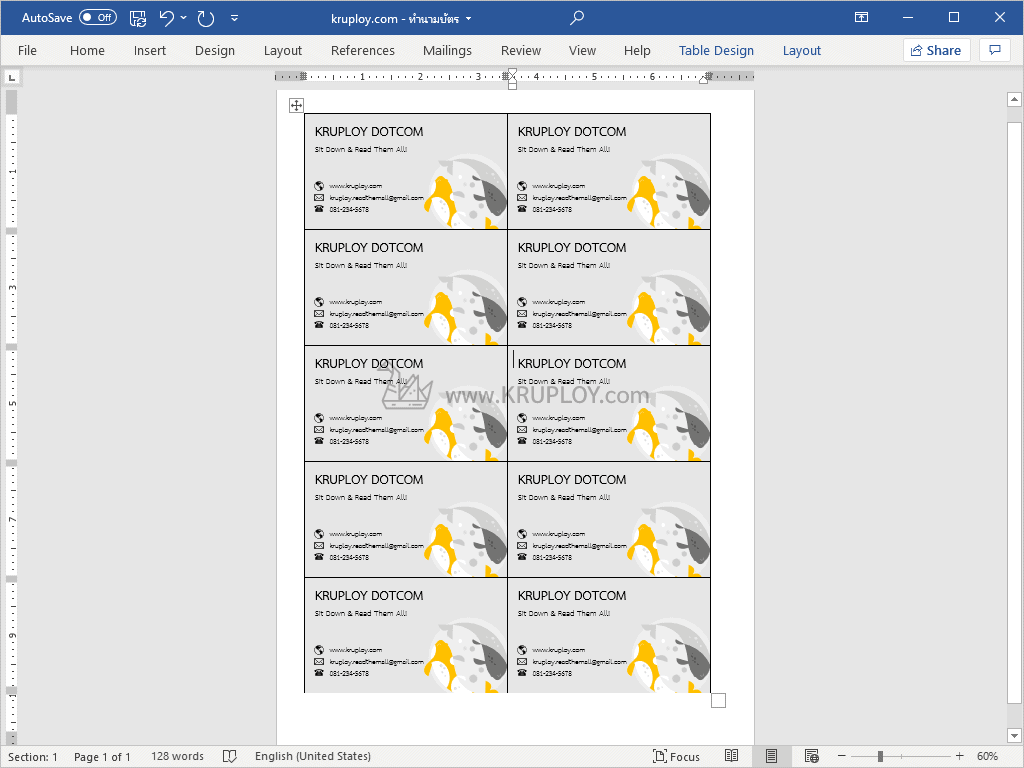
4. แก้ไขนามบัตรใน Word
4.1 ในกรณีที่ผู้ใช้งานต้องการแก้ไขนามบัตรเพิ่มเติมหลังจากที่ทำเสร็จไปแล้ว → แก้ไขนามบัตร
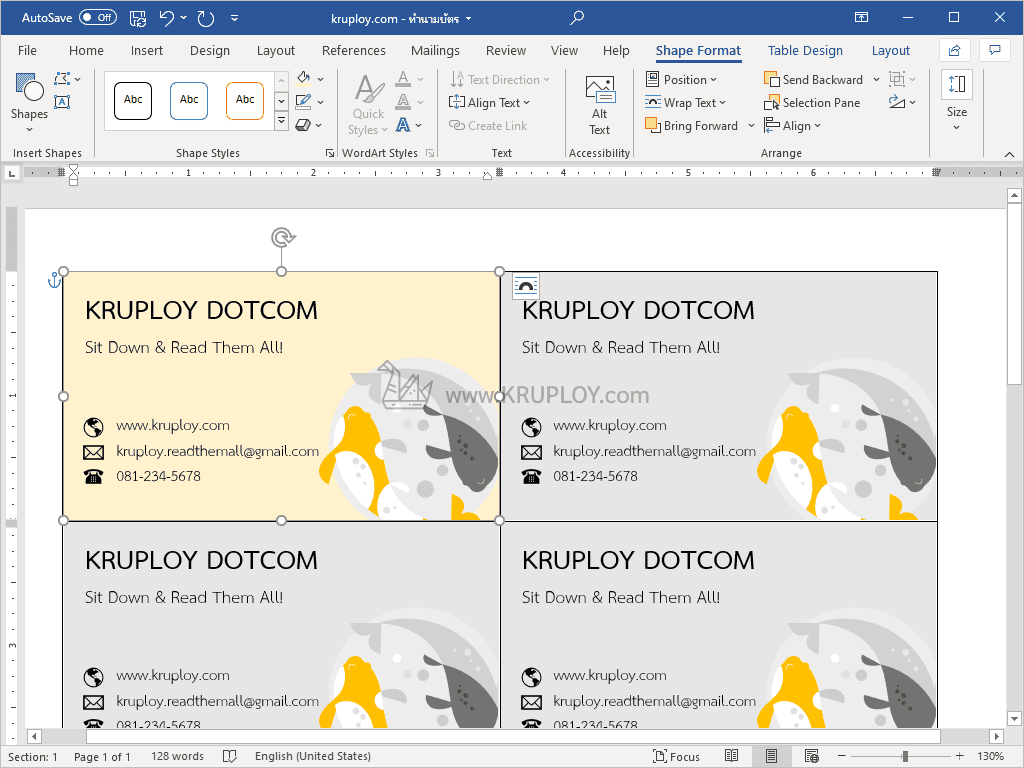
4.2 จากนั้น คลิกเมนู Mailings → คลิกปุ่ม Update Labels
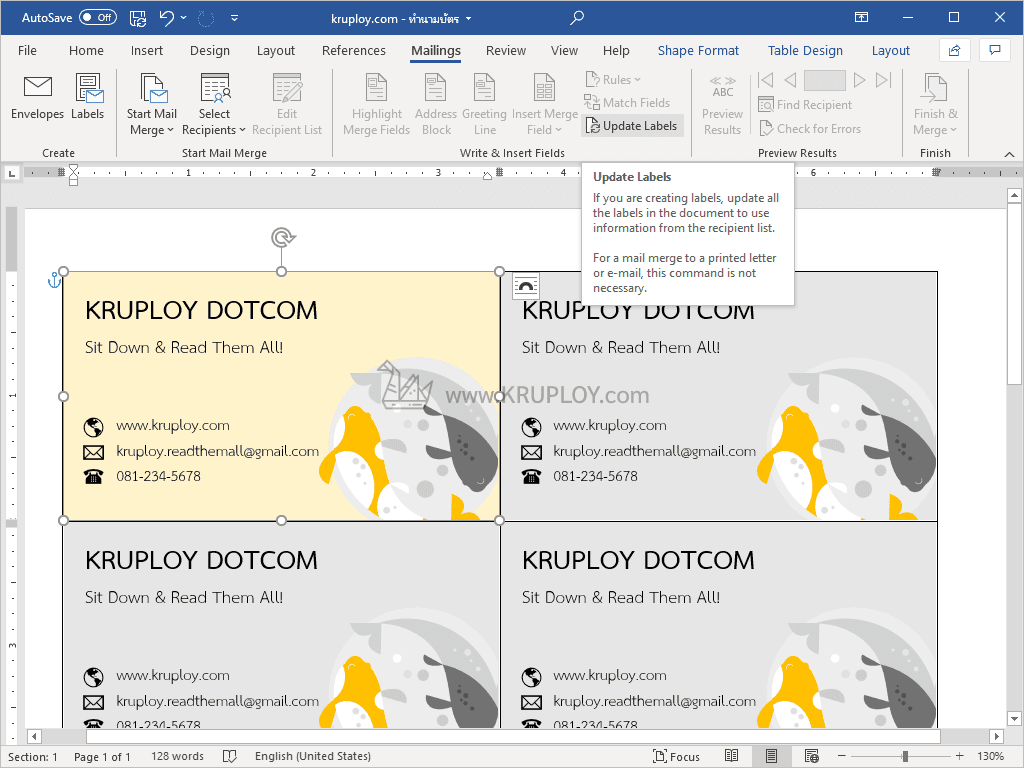
4.3 โปรแกรม Word ก็จะทำแก้ไขนามบัตรชิ้นอื่นๆในตารางให้อัตโนมัติจนเสร็จ
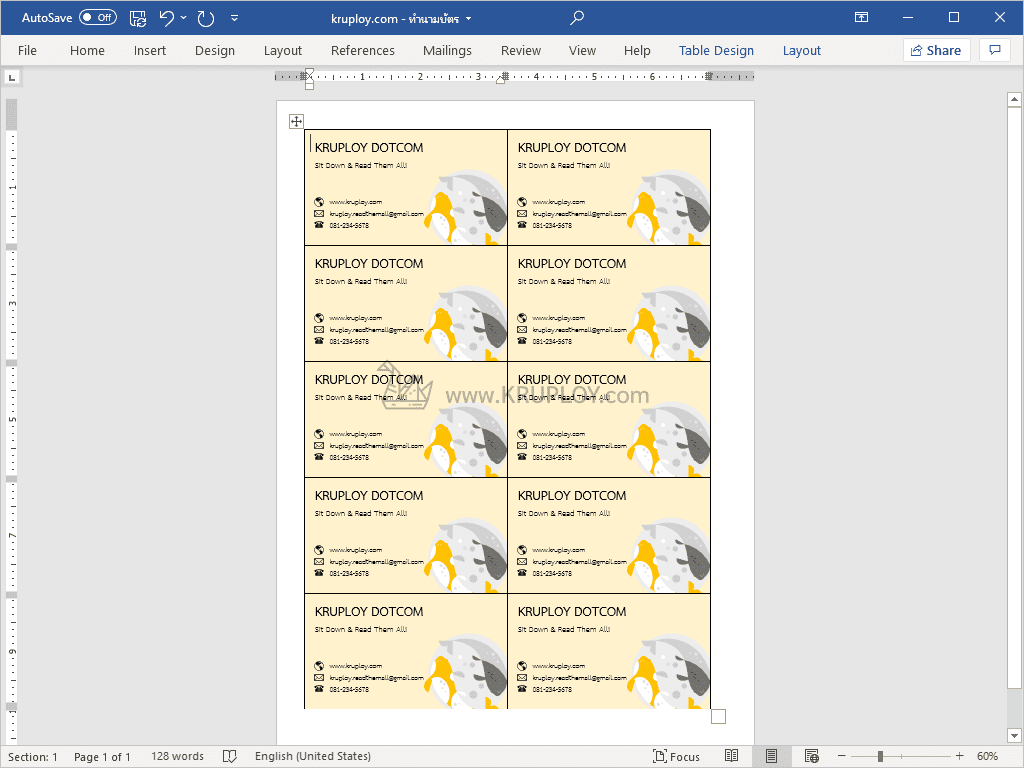
5. พริ้นท์นามบัตรเอง
เมื่อผู้ใช้งานออกแบบและจัดการนามบัตรในหน้ากระดาษของ Word เสร็จแล้ว ผู้ใช้งานสามารถสั่งให้โปรแกรมพริ้นท์ชิ้นงานออกมาได้เลย ภายใต้ขอบกระดาษที่เว้นไว้ในตอนแรกแล้ว โดยการพริ้นสามารถพริ้นได้ตั้งแต่นามบัตรจำนวน 10 ใบ ไปจนถึง 1000 ใบ หรือมากกว่านั้น ตามที่ผู้ใช้งานต้องการ